Cómo asociar XML a tus pólizas de ajuste contable en Alegra - México
Es importante asociar los XML a las pólizas de ajuste contables manuales que se generan en Alegra, esto con el fin de darles soporte. Adicional, con la asociación de XML se puede dar cumplimiento a la contabilidad electrónica y soporte a la información contable informada al SAT. 🔎 Conoce qué es la contabilidad electrónica.
Por ejemplo: “La empresa Ejemplar a comienzo de mes creo una póliza de ajuste contable, ahora desea agregarle los archivos XML para tener completa su contabilidad electrónica”.
👉 Índice:
- Cómo asociar los archivos XML a tus pólizas de ajuste contables.
A. Asociar los XML desde una nueva póliza de ajuste contable.
B. Asociar los XML desde una póliza de ajuste contable ya creada. - Cómo desasociar archivos XML de tus pólizas de ajuste contables.
Las pólizas contables deben tener su archivo XML asociado como cada documento creado y timbrado ante el SAT. A continuación te explicamos el proceso:
1. Cómo asociar los archivos XML a tus pólizas de ajuste contables
En Alegra podrás asociar los XML a las pólizas de ajuste contables de dos formas diferentes.
A. Asociar los XML desde una nueva póliza de ajuste contable
Sigue estos pasos:
1. Dirígete al menú de “Contabilidad” y selecciona la opción “Pólizas de ajuste contable”.
2. Haz clic en el botón “Nueva póliza de ajuste contable”.
3. Completa los campos del formulario. Observe los campos del formulario y su explicación.
4. En la sección “Archivos XML para contabilidad electrónica” selecciona el o los archivos a asociar.
📍 Nota: puedes seleccionar tus archivos XML desde los archivos de tu computador o también puedes asociarlos desde el administrador de XML.
5. Finalmente, haz clic en la opción “Guardar”.
Observa:
💡 También puedes pausar o retroceder el video.
📝 Formulario “Nueva póliza de ajuste contable”
Sección - Datos básicos
- Fecha: indica la fecha en la que estás realizando la póliza de ajuste. Si es un saldo inicial, ingresa la fecha desde la que vas a llevar tu información en Alegra.
- Tipo de póliza de ajuste: elige el tipo de póliza de ajuste contable que corresponda.
- Numeración: selecciona la numeración correspondiente según el tipo de póliza de ajuste contable que estás generando.
- Código: corresponde a un campo no editable, el cual mostrará el prefijo y la numeración consecutiva que le corresponde a la póliza de ajuste contable.
- Observaciones: puedes agregar cualquier otra información que desees sobre la póliza de ajuste contable.
Sección - Movimientos
- Cuenta contable: elige las cuentas a las cuales les vas a hacer el ajuste. Debes tener en cuenta a qué grupo pertenecen para hacer el movimiento del cargo y el abono de manera correcta.
- Contacto: es el beneficiario, persona o empresa a nombre de quien se harán los movimientos de las cuentas contables. Puedes seleccionar un contacto diferente por cada cuenta contable.
- Descripción: por cada cuenta contable elegida puedes agregar una pequeña observación.
- Centro de Costos: asocia la cuenta contable a un centro de costo específico.
- Cargo y Abono: utiliza estos campos para disminuir o aumentar el saldo dependiendo de la naturaleza de la cuenta.
📌 Nota: tu póliza de ajuste contable estará lista cuando los movimientos del Cargo y Abono sean iguales, ya que si existe una diferencia no se podrá guardar.
B. Asociar los XML desde una póliza de ajuste contable ya creada
Sigue estos pasos:
1. Dirígete al menú de “Contabilidad” y selecciona la opción “Pólizas de ajuste contable”.
2. Ubica la póliza de ajuste en la que deseas asociar el XML y en los tres puntos de la parte izquierda, haz clic “Ver detalles”.
3. En la sección “Archivos XML para contabilidad electrónica”, haz clic en la opción “Asociar”.
4. Allí selecciona el o los archivos a asociar y finalmente, haz clic en la opción “Guardar”.
📍 Nota: puedes seleccionar tus archivos XML desde los archivos de tu computador o también puedes asociarlos desde el administrador de XML.
Observa:
💡 También puedes pausar o retroceder el video.
Al momento de ingresar a visualizar tus pólizas de ajuste contable podrás visualizar los XML asociados y la información de cada uno:
- Fecha XML: aquí puedes visualizar la fecha del archivo asociado.
- Versión CFDI: aquí podrás identificar la versión CFDI con la que se timbró el archivo.
- Folio fiscal UUID: podrás visualizar el folio fiscal, el cual es único para cada documento timbrado.
- Descargar XML: en caso de que se requiera descargar el XML asociado.
También desde la misma sección de Archivos XML puedes desasociar los archivos.
2. Cómo desasociar archivos XML de tus pólizas de ajuste contables
Sigue estos pasos:
1. Dirígete al menú de “Contabilidad” y selecciona la opción “Pólizas de ajuste contable”.
2. Ubica la póliza de ajuste en la que deseas desasociar el XML y en los tres puntos de la parte izquierda, haz clic “Ver detalles”.
3. En la sección “Archivos XML para contabilidad electrónica” podrás visualizar los XML asociados.
4. Selecciona los archivos que deseas desasociar y haz clic en “Desasociar”.
5. Finalmente, haz clic en el botón “Desasociar XML”.
Observa:
💡 También puedes pausar o retroceder el video.
🔎 Aprende a realizar pólizas de ajustes contables.
¿Aún no tienes cuenta en Alegra?
Conoce las soluciones del ecosistema Alegra: Alegra Contabilidad, Alegra POS, Alegra Tienda, Alegra Facturación y Alegra Contador.
Aprende con nosotros y certifícate de forma gratuita en Alegra Academy.
¡Únete a nuestro foro de Alegra Community! Allí podrás compartir experiencias y aclarar tus dudas sobre facturación electrónica, contabilidad, normatividad y mucho más.
Descubre las funcionalidades más pedidas y entérate de todas nuestras actualizaciones en el blog de novedades.
¡Crece junto a Alegra! Únete a nuestras capacitaciones virtuales y fortalece tus conocimientos en contabilidad, generación de CFDI y más.
Recuerda escribirnos si tienes inquietudes sobre este u otros procesos en Alegra. Nuestro equipo de soporte está listo para ayudarte.
